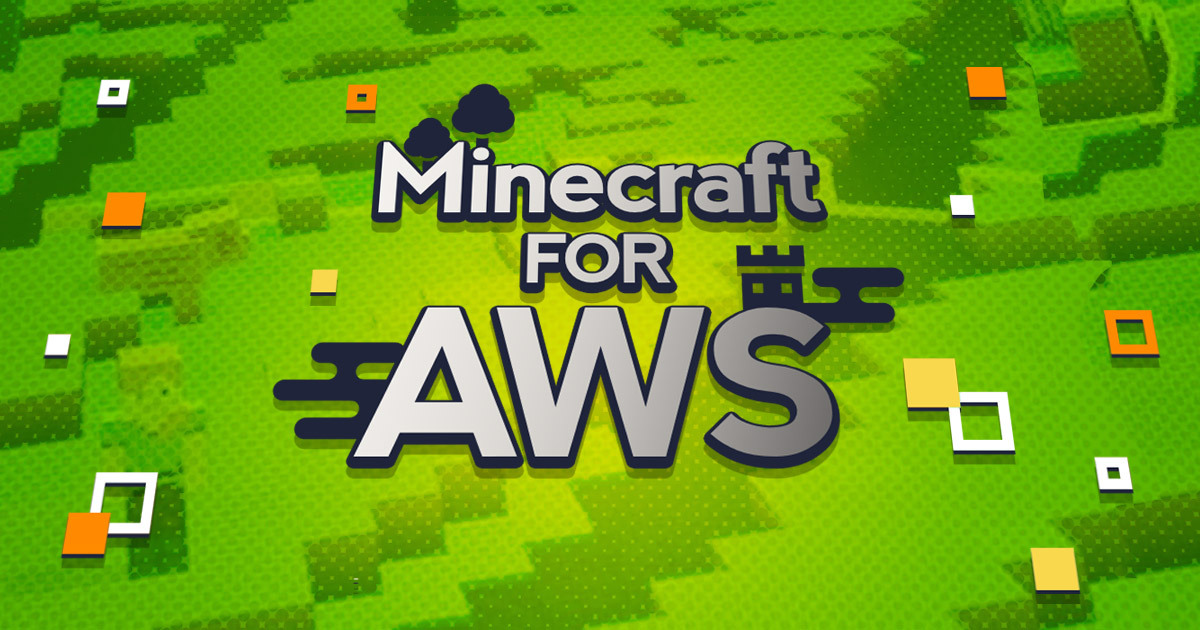
【#Minecraft for AWS】AWSアカウントを作成してみた
この記事は公開されてから1年以上経過しています。情報が古い可能性がありますので、ご注意ください。
こんにちは! 丸屋 正志(Maruya Masashi)です。
今日もブロックを掘ったり積み上げたり匠に壊されたりしていますか?
1, Minecraft for AWS シリーズについて
Minecraft を用いて、AWS サービスを楽しく学習ができたらと思い、こちらのブログシリーズを始めました。
対象者としては、AWS 未経験or初学者、もしくはクラウドサービスを用いて Minecraft サーバーを立ててみたい人向けになります。
なお、一部 AWS を使用しなくても良い箇所もあるかと思いますが、基本的には "Minecraft for AWS" で全てを解決していきます。(一部外部サービスを使用する場合もあります)
現在、AWS サービスは約223個以上あります、私自身も全てを網羅しているわけではありませんが、 Minecraft を介して触れれる AWS サービスを全て触ってブログ化していきます。
2, このブログで実施すること
MinecraftをAWSで始める前にAWSアカウントを作成します。
その後に、作成したアカウントに対して2段階認証の設定をいたします。
今回のブログでは料金が発生いたしません。
3, このブログを進めていく上で事前に必要な物
- クレジットカード(必須:1個)
- お持ちの方は、そのまま先に進んでください。
- お持ちでは無いかたは、保護者等に相談もしくは新規で作成してください。
- 電話番号(必須:1個)
- 090/080から始まる携帯電話の番号を推奨しています。
- メールアドレス(必須:1個)
- キャリアや所属している学校のメールアドレスなどは非推奨です。
- キャリアを乗り換えた時や、大学/専門学校を卒業後に、メールアドレスを利用できなくなります。
- Googleメールアドレスを推奨しています。
- 複数枚のモニターがあると良い(推奨として2枚以上)
- 知らないことを学んでいける方
4, やってみよう
この章では、AWSアカウントのルートユーザーという物を作成いたします。
AWSアカウントのルートユーザーとは、AWSアカウントを所有している唯一のユーザーであり、AWSアカウント内のすべての権限を持ちます。
そのため、AWSのルートユーザーは、AWSアカウント内のすべてのサービスやリソースを管理することができます。
例えば、AWSアカウントのルートユーザーは、IAMユーザーを作成したり、AWSのサービスを使用するためのアクセスキーを生成したりすることができます。
言い換えれば、ルートユーザーが漏洩した際には、大変なことになるため厳重に管理することも大事です。
この後の章でルートユーザーに対して二段階認証の設定方法を記載しておりますので、ご参考ください。
AWSページにアクセスしてみる
下記AWSのトップページにアクセスし、画面右上にある【無料サインアップ】をクリックします。

Step 0 : メールアドレスの登録編
『3, このブログを進めていく上で事前に必要な物』でも記載させていただきましたが、メールアドレスについてはキャリアや学校のは非推奨となります。
- キャリアの場合は、すぐに通知に気づく事が可能ですが、スマホを水没/故障してしまった際などに、直ちに対応できなくなります。
- 学校側によってAWS Educate - 教育というのを付与されているメールアドレスで取得されている場合があります。
- 将来的にメールアドレスは学校側に返却されます。
AWSにサインアップ
- 『ルートユーザーの E メールアドレス』: [メールアドレスの入力]
- 『AWS アカウント名』: [Minecraft for AWS](※ 任意の値でも可)
上記の内容が入力完了後に、【認証コードを E メールアドレスに送信】をクリックします。

メールアドレスの検証
上記で入力したメールアドレスに対して、AWS側から件名:『AWS による E メール検証』というメールが届きます。
その中に記載された検証コードの番号をコピーします。

E メールアドレス認証による本人確認
- 『確認コード』: [検証コードの番号を入力]
検証用のコードを入力したら、【認証を完了して次へ】をクリックします。

Step 1 : パスワードの登録編
ここで設定するパスワードは、ルートユーザーのパスワードとなります。
そのため、強固なパスワードに設定するために、以下の条件を満たす値にしましょう。
- 8文字以上
- 大文字
- 小文字
- 数字
- 英数字以外の文字
※ パスワードを必ず忘れない様にメモしたり、Google Chromeのパスワードマネージャー等を用いて管理しましょう。
オススメのパスワード自動生成ツールの紹介
パスワードの作成
- 『ルートユーザーパスワード』: [ルート用のパスワードを入力]
- 『ルートユーザーパスワードの確認』: [ルート用のパスワードを再入力]
上記の内容が入力完了後に、【次へ (ステップ 1/5)】をクリックします。

Step 2 : 連絡先の登録編
連絡先情報
- 『AWS の利用用途を選択ください。』: [個人 - ご自身のプロジェクト向け]
画像に沿って、各種個人の名前から郵便番号までの情報をローマ字で記載と選択をします。
上記の内容が入力完了後に、【次へ (ステップ 2/5)】をクリックします。

Step 3 : 請求情報の登録編
画像に沿って、お持ちのクレジットカードの情報を入力します。
上記の内容が入力完了後に、【次へ (ステップ 3/5)】をクリックします。

Step 4 : 本人確認編
『Step 2 : 連絡先の登録編』で入力した電話番号にSMSのショートコードが届きます。
その中に記載されたコードの番号をコピーします。

本人確認
- 『コードを検証』: [コードの番号を入力]
コードを入力したら、【次へ(ステップ 4/5)】をクリックします。

Step 5 : サポートプランの選択編
サポートプランを選択
今回は、個人の学習レベルという事もあり、【ベーシックサポート - 無料】を選択します。
その後に、【サインアップを完了】をクリックします。

いざ、AWSの世界へ!
【AWS マネジメントコンソールへ進む】をクリックします。

実際にログインしてみる!
上記の【AWS マネジメントコンソールへ進む】をクリックした後に、下記のようなログインコンソールの画面が表示されます。
- 『サインイン』: 【ルートユーザー】
- 『IAM ユーザー』: [メールアドレスを入力]
上記の内容が入力完了後に、【次へ】をクリックします。

ルートユーザーサインイン
- 『パスワード』: [ルート用のパスワード入力]
ルートユーザー用のパスワードを入力後に、【サインイン】をクリックします。

下記の様なコンソールのホーム画面が表示されていれば、AWSアカウント作成とログイン確認の完了です。

5, ルートユーザーに対して二段階認証の設定
AWSアカウントを作り終えたあとに真っ先に実施すべき内容は、ルートユーザーに対しての二段階認証(MFA)を設定することです。
なお、AWSに限らず全てのサービス(例1 : Amazonや楽天市場など)(例2 : 各種オンラインゲームのEpicやSteamなど)に対しても言えることで、IDとパスワードが漏洩してしまった際には、悪い人に悪用されます。
IDやパスワードは様々な要因で漏洩することがあります。それも気づかない所で漏洩します。
そのため漏れたあとの被害を最小限に抑えるべく、事前に対策する必要があります。
二段階認証のメリットとしては、以下の3点などがあります。
- パスワードをハッキングされにくくなる
- アカウントの不正アクセスを防ぐ
- アカウントのログイン時に安全性を高める
下記のブログでは、お持ちのスマートフォンを活用した「二段階認証の設定方法」と「ダウンロードするアプリ」の内容を記載しております。
ブログ内で紹介されているアプリを事前に1つダウンロードしておく必要があります。
Step 0 : 2段階認証の登録編
ホーム画面右上の【Minecraft for AWS(任意の名前)】を選択し、【セキュリティ認証情報】をクリックします。

『多要素認証 (MFA)』の枠内にて【MFA デバイスの割り当て】をクリックします。

Step 1 : MFA デバイスを選択編
- 『デバイス名』: [Root-Minecraft-for-AWS](※ 任意の値でも可)
- 『MFA デバイスを選択』: 【認証アプリケーション】

Step 2 : デバイスの設定編
事前にダウンロードしたアプリでQRコードを読み取りMFAコード1つ目と2つ目を入力し、【MFA を追加】をクリックします。
詳しくは、上記でも紹介したこちらのブログをご参考ください。

ルートユーザーの2段階認証、完了!

6, 各種参考ドキュメント
- AWS アカウントのルートユーザー
- AWS Support プラン比較
- AWS での多要素認証 (MFA) の使用
- AWS Educate
- Google Chrome限定 - パスワードを生成する
- LUFTTOOLS - パスワード生成
- 1Password
- AWS IAM MFAをスマートフォンで設定する方法
7, さいごに
以上で、【Minecraft for AWS】のAWSアカウント作成手順でした。
前回の投稿から約1年5ヶ月ほどが経ちました。
これからはペースを上げて投稿していきます。
下記は続編です!






